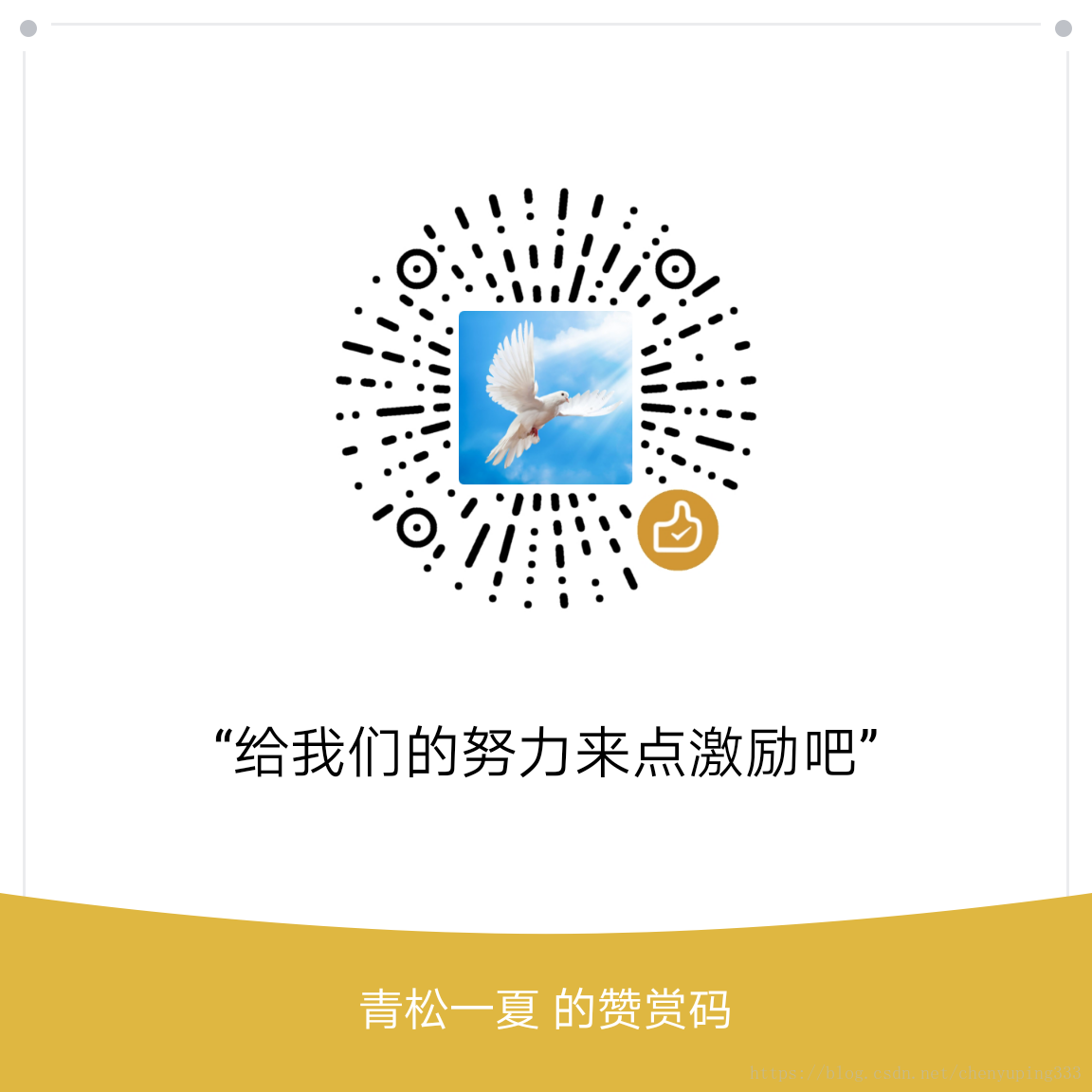目录
一、window下的配置
0、准备工作
1、python3.5安装
2、tensorflow1.9的安装
3、测试
二、Ubuntu下的配置
0、准备工作.
1、python2.7安装tensorflow
2、python3.5安装tensorflow
3、测试
3.1python2.7下测试
3.2python3.5下测试
三、总结
友情链接:tensorflow在windows和ubuntu环境下GPU版本的安装与配置
一、window下的配置
0、准备工作
下载python,我下载的是python3.5,地址为:https://www.python.org/ftp/python/3.5.2/python-3.5.2-amd64.exe
1、python3.5安装
双击下载好的python的exe文件,选择Install now,并勾选下面的Add Python 3.5 to Path(这步很重要,不然要自己配置系统的环境变量)——>之后按自己的习惯安装就好了。
2、tensorflow1.9的安装
打开命令行(快捷键为:win键+R,然后输入cmd,回车即可),输入下面的命令:
pip install tensorflow
或者:
pip install --upgrade tensorflow
两者差别不大,加了--upgrade意思是按最新的安装。命令输完后回车,然后耐心等待十几分钟即可。
3、测试
在命令行钟输入python,会进入python,然后输入import tensorflow as tf,如果没报错,说明已经安装成功了。
python
...#此处省略打印的内容
>>import tensorflow as tf
二、Ubuntu下的配置
0、准备工作.
安装好ubuntu,我的是ubuntu16.04
说明:因为ubuntu16.04是自带python2.7和python3.5,所以无需额外安装python,操作比较简单。而且在python2 和 python3下都可以同时安装相同的库,互不影响。因此,下面1和2选一个安装就行,两个同时安装也是没问题的。
1、python2.7安装tensorflow
打开一个终端(快捷键为:ctrl+alt+t),输入下面的命令(和windows差不多,只是多加了一个sudo):
sudo pip install tensorflow
#或者是这个命令
sudo pip install --upgrade tensorflow
两个命令选一个就行,是指的差别不大。命令输完后回车,然后耐心等待十几分钟即可。
2、python3.5安装tensorflow
打开一个终端(快捷键为:ctrl+alt+t),输入下面的命令(pip默认为2,所以此处要指定pip3):
sudo pip3 install tensorflow
#或者是这个命令
sudo pip3 install --upgrade tensorflow
两个命令选一个就行,实质的差别不大。命令输完后回车,然后耐心等待十几分钟即可。
3、测试
3.1python2.7下测试
在命令行钟输入python,会进入python,然后输入import tensorflow as tf,如果没报错,说明已经安装成功了。
python
...#此处省略打印的内容
>>import tensorflow as tf
3.2python3.5下测试
在命令行钟输入python3,会进入python,然后输入import tensorflow as tf,如果没报错,说明已经安装成功了。
python3
...#此处省略打印的内容
>>import tensorflow as tf
三、总结
cpu版本安装比较简单,windows和Ubuntu下用 pip安装基本相同,但是cpu版本的运行速度很慢,如果有英伟达的GPU且计算能力在3.0以上,建议使用GPU版本的tensorflow,加速效果很明显,关于GPU版本的配置,请参考我的另一篇博客:tensorflow在windows和ubuntu环境下GPU版本的安装与配置